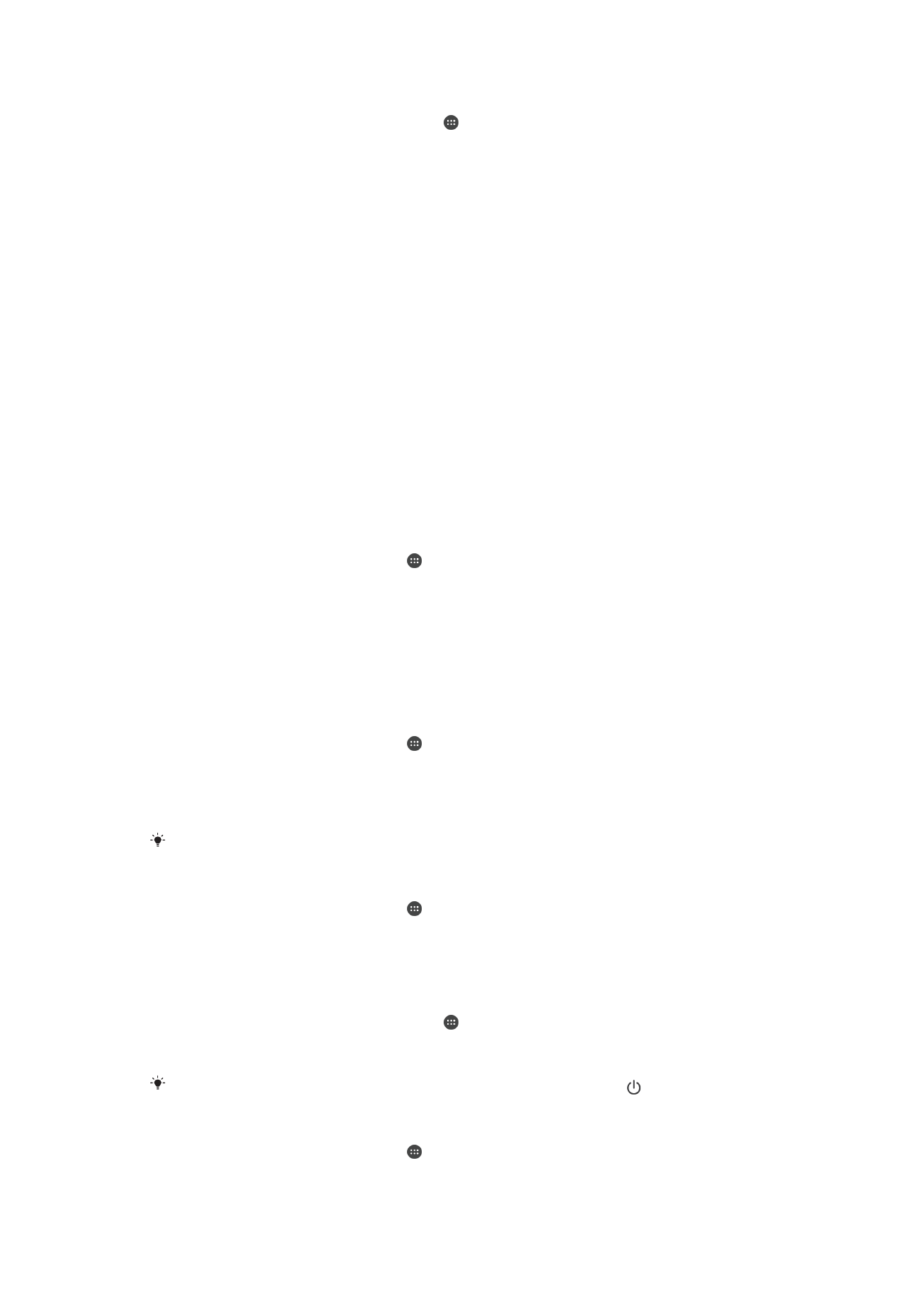
Ekrano nustatymai
Ekrano ryškumo koregavimas neautomatiniu būdu, nepaisant apšvietimo sąlygų
1
Pagrindiniame ekrane bakstelėkite .
2
Raskite ir bakstelėkite
Nustatymai > Ekranas, tada bakstelėkite Prisitaikantis
šviesumas šliaužiklį, kad funkciją pasyvintumėte, jei ji dar nepasyvinta.
3
Bakstelėkite
Šviesumo lygis.
4
Ryškumą pritaikykite vilkdami šliaužiklį.
Sumažinus ryškumo lygį, akumuliatorius veikia ilgiau.
Vibracijos palietus suaktyvinimas arba pasyvinimas
1
Pagrindiniame ekrane bakstelėkite .
2
Raskite ir bakstelėkite
Nustatymai > Garsas > Kiti garsai.
3
Bakstelėkite
Vibruoti palietus šliaužiklį, kad funkciją aktyvintumėte arba
pasyvintumėte.
Laiko, kada išsijungs ekranas, pritaikymas
1
Dalyje
Pagrindinis ekranas bakstelėkite .
2
Raskite ir bakstelėkite
Nustatymai > Ekranas > Užmigti.
3
Pasirinkite pasirinktį.
Norėdami greitai išjungti ekraną, trumpai paspauskite maitinimo klavišą .
Šrifto dydžio pritaikymas
1
Pagrindiniame ekrane bakstelėkite .
2
Raskite ir bakstelėkite
Nustatymai > Ekranas > Šrifto dydis.
3
Pasirinkite norimą pasirinktį.
63
Tai internetinė šio leidinio versija. © Galima išspausdinti tik asmeninėms reikmėms.
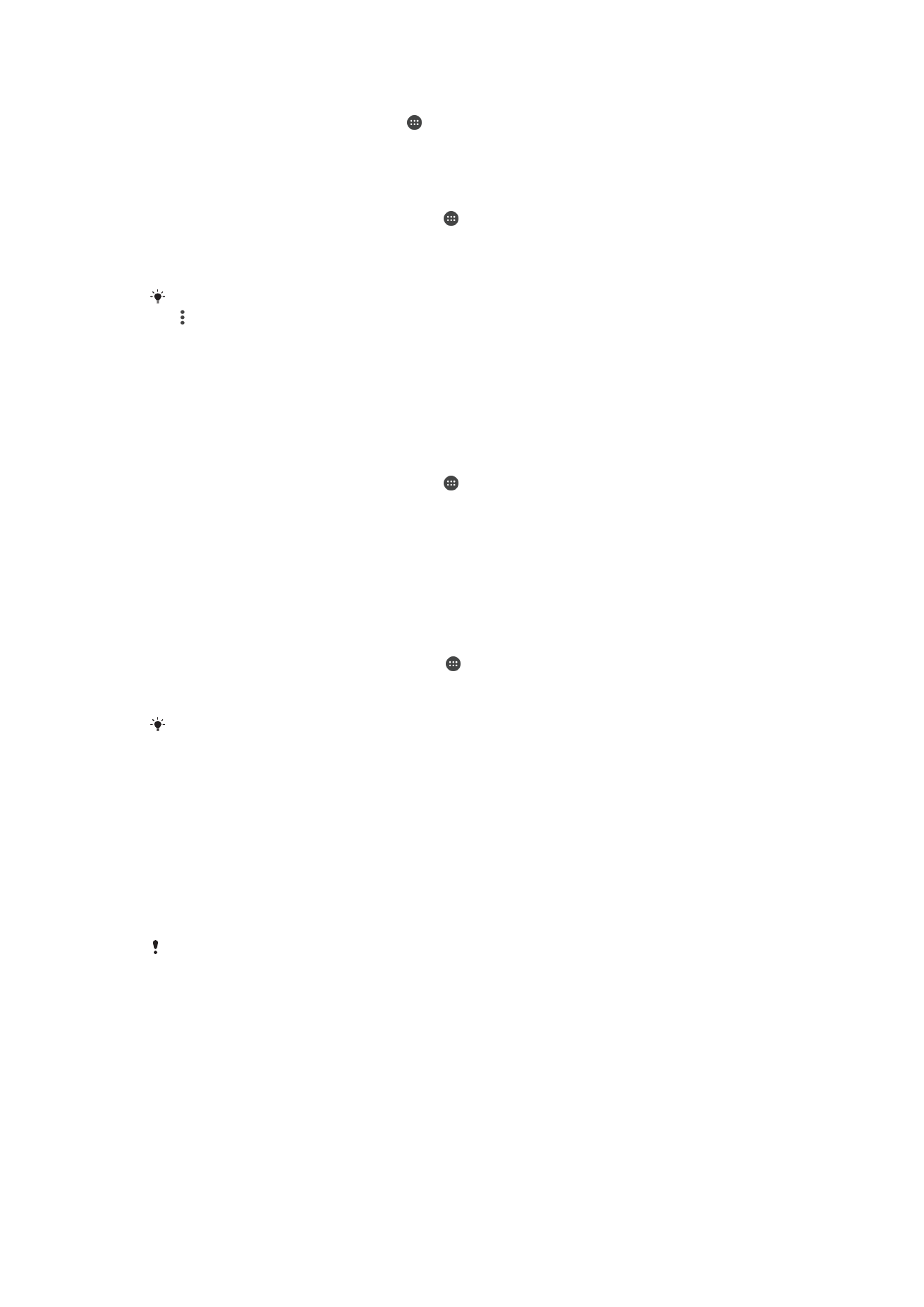
Ekrano dydžio pritaikymas
1
Pagrindiniame ekrane bakstelėkite .
2
Raskite ir bakstelėkite
Nustatymai > Ekranas > Pateikties dydis.
3
Vilkdami šliaužiklį pasirinkite norimą pasirinktį.
Ekrano derinimo pagal baltą spalvą pritaikymas
1
Dalyje
Pagrindinis ekranas bakstelėkite .
2
Raskite ir bakstelėkite
Nustatymai > Ekranas > Derin. pagal baltą.
3
Vilkite šliaužiklius į norimas vietas ir tokiu būdu pritaikykite derinimą pagal baltą
spalvą.
Norėdami sugrąžinti derinimo pagal baltą spalvą nustatymų numatytąsias vertes, bakstelėkite
>
Numatytosios vertės.
Intelektualusis foninio apšvietimo valdymas
Intelektualioji foninio apšvietimo valdymo funkcija išlaiko ekraną įjungtą, kol prietaisas
laikomas rankoje. Padėjus prietaisą, ekranas išjungiamas atsižvelgiant į miego režimo
nustatymą.
„Smart“ foninio apšvietimo valdymo funkcijos aktyvinimas arba pasyvinimas
1
Dalyje
Pagrindinis ekranas bakstelėkite .
2
Raskite ir bakstelėkite
Nustatymai > Ekranas > Intelekt. foninis apšviet..
3
Bakstelėkite šliaužiklį, kad funkciją aktyvintumėte arba pasyvintumėte.
Pirštinių režimas
Pirštinių režimu galėsite naršyti prietaiso ekraną mūvėdami pirštines. Naudojant pirštinių
režimą, paliestoje ekrano vietoje rodomas apvalus žymeklis.
Pirštinių režimo aktyvinimas
1
Ekrane
Pagrindinis ekranas bakstelėkite > Nustatymai > Ekranas > Pirštinių
režimas.
2
Bakstelėkite šliaužiklį, kad šią funkciją aktyvintumėte.
Jautrumas priklauso nuo ekrano ir pirštinėto piršto, kuriuo naršote ekraną, sąlyčio ploto.
Ekrano prisegimas
Naudodami ekrano prisegimą nustatykite, kad prietaisas rodytų tik konkrečios programos
ekraną. Pavyzdžiui, jei žaidžiate žaidimą ir netyčia paliečiate pagrindinio ekrano naršymo
klavišą, ekrano prisegimo funkcija neleidžia sumažinti aktyvaus žaidimo programos
ekrano. Taip pat galite naudoti šią funkciją skolindami prietaisą kitam asmeniui ir padaryti
taip, kad jam būtų sunkiau prieiti prie daugiau nei vienos programos. Pavyzdžiui, galite
paskolinti kam nors savo prietaisą, kad jis galėtų nufotografuoti, ir prisegti kameros
programos ekraną, kad šis asmuo negalėtų lengvai pasinaudoti kitomis programomis,
pvz., el. pašto programa.
Ekrano prisegimas nėra saugos funkcija ir ne visiškai apsaugo nuo kitų naudotojų ekrano
atsegimo ir prieigos prie jūsų prietaiso. Jei norite apsaugoti duomenis, turite nustatyti, kad
atsegant ekraną prietaisas reikalautų įvesti ekrano užrakto PIN kodą, slaptažodį arba
kombinaciją.
64
Tai internetinė šio leidinio versija. © Galima išspausdinti tik asmeninėms reikmėms.
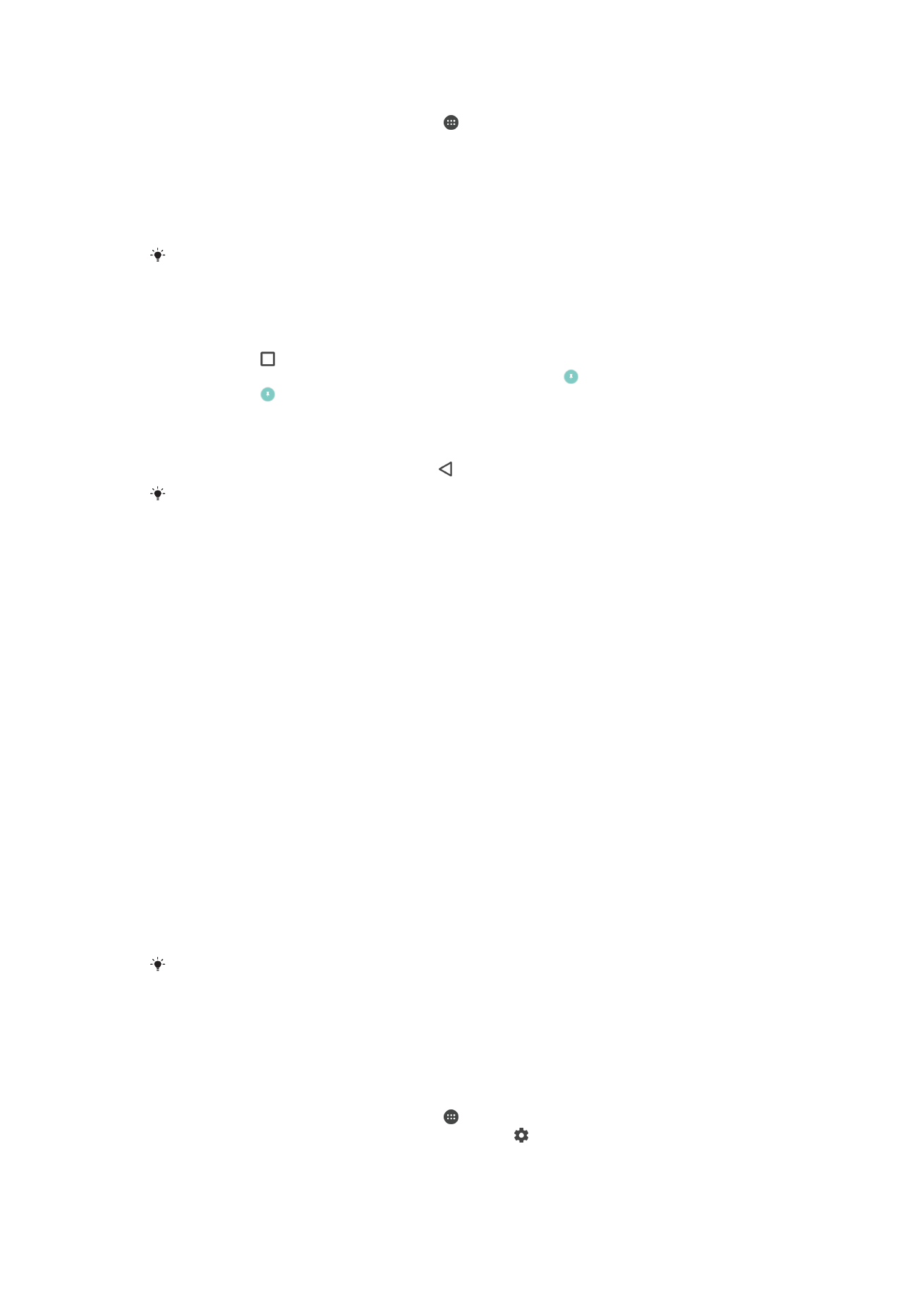
Ekrano prisegimo funkcijos aktyvinimas arba pasyvinimas
1
Dalyje
Pagrindinis ekranas bakstelėkite .
2
Raskite ir bakstelėkite
Nustatymai > Užrakto ekranas ir sauga > Ekrano
prisegimas.
3
Bakstelėkite šliaužiklį, kad funkciją aktyvintumėte arba pasyvintumėte.
4
Jei aktyvinote ekrano prisegimo funkciją, galite bakstelėti šliaužiklį
Užrakinti
įrenginį atsegant, kad aktyvintumėte arba pasyvintumėte šią papildomą saugos
funkciją.
Ekrano prisegimo funkcijai nebūtina kombinacija, PIN kodas arba slaptažodis.
Ekrano prisegimas
1
Įsitikinkite, kad prietaise aktyvinta ekrano prisegimo funkcija.
2
Atidarykite programą ir nueikite į ekraną, kurį norite prisegti.
3
Bakstelėkite .
4
Jei norite, kad būtų rodoma ekrano prisegimo piktograma , braukite aukštyn.
5
Bakstelėkite .
6
Atsidariusiame lange bakstelėkite
Supratau.
Ekrano atsegimas
•
Prisegtame ekrane palieskite ir laikykite , kol ekranas bus atsegtas.
Jei pasirinkote saugumo pasirinktį, kai suaktyvinote ekrano prisegimo funkciją, turite įvesti
kombinaciją, PIN kodą arba slaptažodį ir atrakinti prietaisą, kad ekraną būtų galima atsegti.